¶ VPN
¶ Tutoriel : Connexion à FortiClient 7
Étape 1: Téléchargement et installation de FortiClient
- Choisissez la version appropriée pour votre système d'exploitation (Windows, macOS, Android, etc.).
- Windows : https://links.fortinet.com/forticlient/win/vpnagent
- Mac OS : https://links.fortinet.com/forticlient/mac/vpnagent
- Linux : https://links.fortinet.com/forticlient/rhel/vpnagent
- iOS : https://apps.apple.com/us/app/forticlient-vpn/id1475674905
- Android : https://play.google.com/store/apps/details?id=com.fortinet.forticlient_vpn
- Une fois le téléchargement terminé, exécutez le programme d'installation et suivez les instructions à l'écran.
Étape 2: Configuration de la connexion VPN
- Lancer l'application FortiClient VPN
- Cliquez sur le bouton avec les traits horizontaux puis sur "Ajouter une nouvelle connexion"
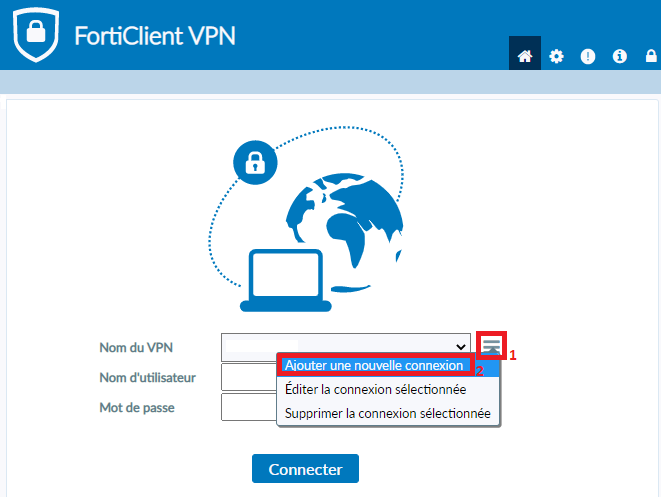
Étape 3: Configuration des informations d'authentification
- Dans la fenêtre de configuration de la connexion VPN, saisissez les informations requises pour vous connecter au réseau VPN :
- Nom de la connexion : Donnez un nom descriptif à votre connexion VPN (par exemple, "Mon VPN d'entreprise").
- Adresse du serveur : Entrez l'adresse indiquée par DCOM
- Port personnalisé : Entrez le port indiqué par DCOM
- Informations d'identification : Entrez l'identifiant indiqué par DCOM
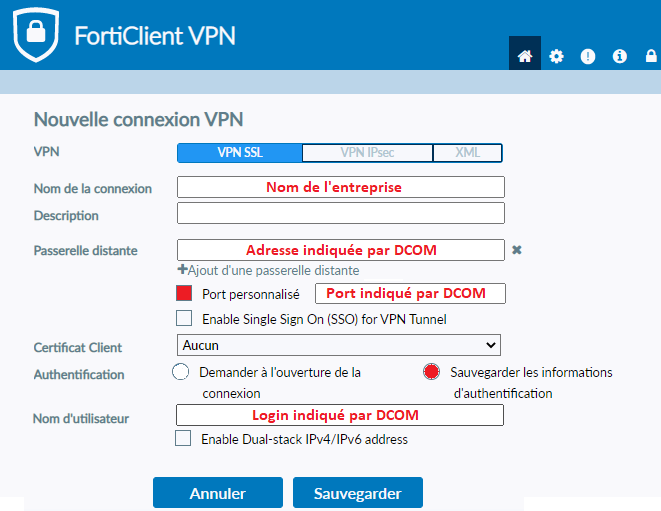
Étape 4: Connexion au réseau VPN
- De retour à la fenêtre principale de FortiClient, cliquez sur le bouton "Connexion" pour établir la connexion VPN avec les paramètres que vous avez configurés, il ne vous restera plus qu'a entrer le mot de passe fourni par DCOM.
- Attendez que FortiClient se connecte au réseau VPN. Une fois connecté, vous verrez un indicateur ou un message indiquant que la connexion a réussi.